Warning: Undefined array key 4 in /home/danyan/applekyo.com/public_html/wp1/wp-content/themes/swell_child/functions.php on line 199
Warning: Undefined array key 6 in /home/danyan/applekyo.com/public_html/wp1/wp-content/themes/swell_child/functions.php on line 202
この記事は約 2 分で読めます。
ParallelsAccess
ParallelsDesktopで有名なParallelsが販売をしているリモートツールです。
ソフトのダウンロードは無料です。
- セキュリティー:生体認証・パスコード
- クライアント費用:無料
- ホスト費用:ParallelsDessktopに付属、若しくは単体プランあり
- iOS / iPad / Android から: Mac , Windowsが利用できます。
- Mac からは>Mac , Windowsが利用できます。
Mac版

Parallels Desktopにも付属されている

Parallels Desktopを買うと2つのパワーツールがついてきます。
ParallelsToolboxとリモートアクセスが付いてきます。
単体サービスだとサブスクリプションですが、買い切り版にも付属するのはありがたいですね。
スポンサードリンク
iPad版

このように蓋を閉じているMacBookProでもリモートアクセスが出来る
この機能が出来るのは唯一このParallelsAccessだけ

メインはlauncherPadのようなシンプルな画面。
ここから起動させたいアプリを起動させる感じ。
マルチタスクや起動をしているアプリの切り替えは右下のデスクトップアイコンをタップする。

マルチタスクはこのような感じ。Command+TABのようなものがUIとして出る。
ちなみにこのMacBookProの左下のアイコンは、MacBookProからさらに
Windowsにリモートをした感じのイメージ。

右のスライダーからマルチタスクが起動できる

こちらはファイルマネージャー。ファイルの転送なども簡単にできる。

設定画面はこんな感じ。

マウスモードはこんな感じ。
iPadの操作感のタッチモードとDumboマウスとポインターはPCモードです。

デフォルトではiPadに最適にされています。
解像度が落ちるのが嫌な人はコンピューターと同じがいいかも。
スポンサードリンク
詳しいことは
詳しいしことはParallels Accessの公式があるのでそちらをご覧ください。
ただしParallels Desktopにも付属されているの項にも書きましたが、
Parallels Desktopを買うと無料でついてくるのでそちらでもありかなとと思います。
Parallels Desktopが必要ないよという人には残念ながらサブスリプションしかありません。
ここまでの色々なツールがあるのでそれが高いと思うか安いと思うかは利用者さん次第です。
Apple教噂リーク最新情報まとめをもっと見る
購読すると最新の投稿がメールで送信されます。










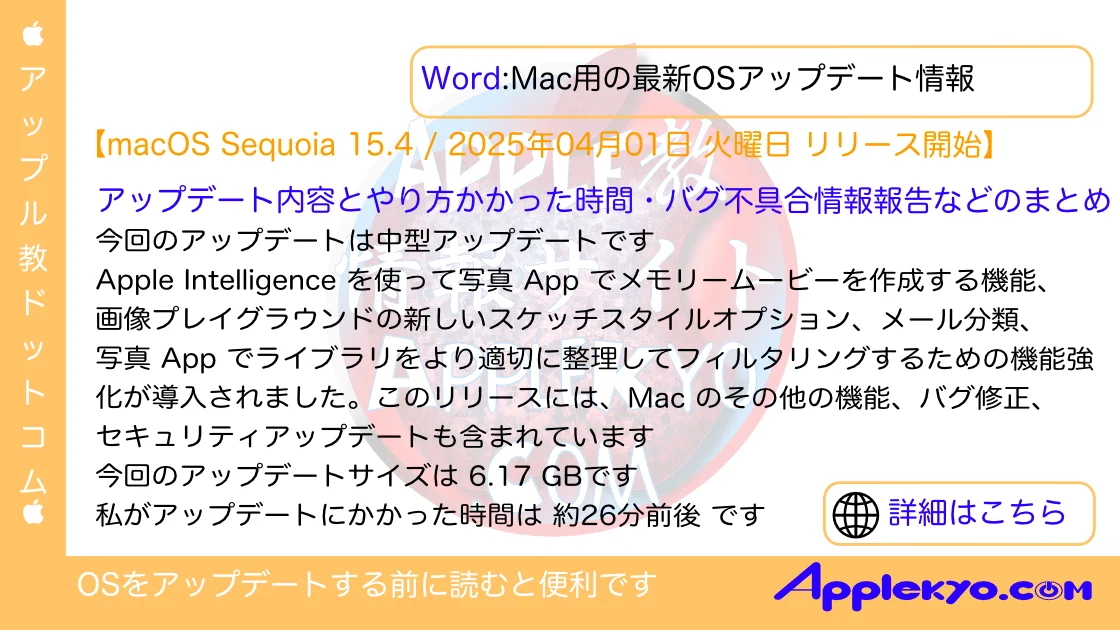
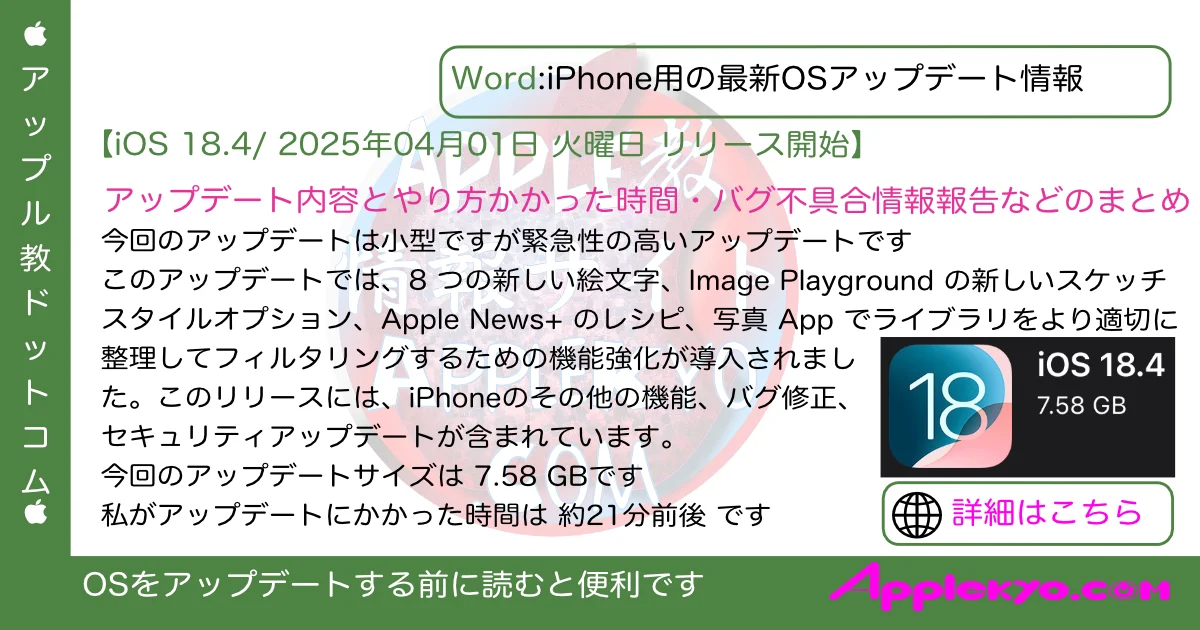





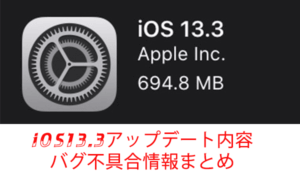




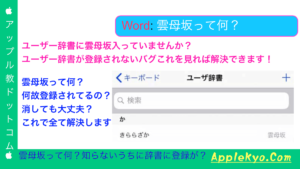



コメント